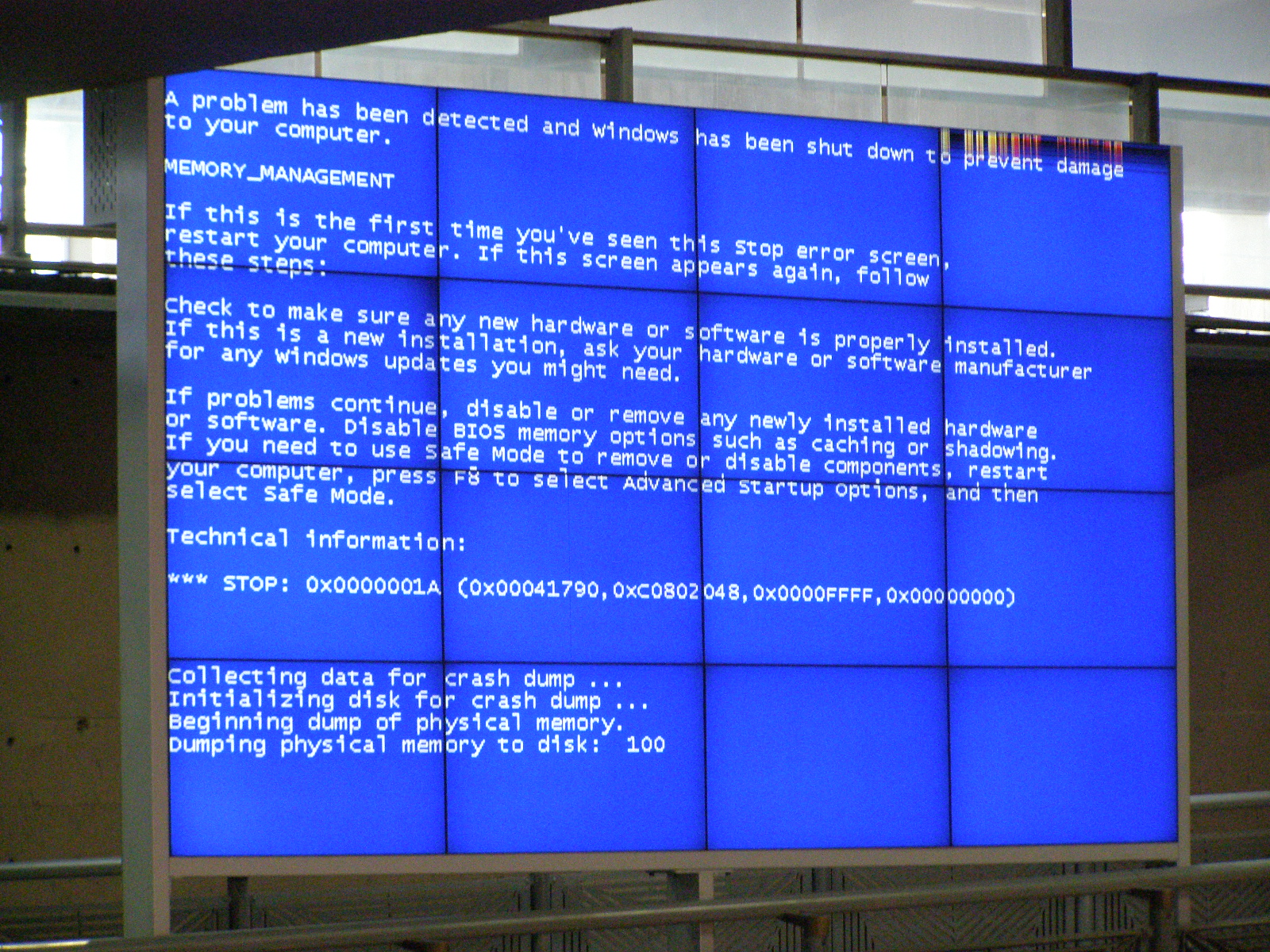Cara mengatasi BSODmemory management pada Windows 11
BSOD (Blue Screen of Death) adalah sebuah pesan error atau kesalahan yang ditampilkan oleh sistem operasi Windows ketika terjadi masalah atau kegagalan yang menyebabkan komputer mengalami crash atau henti bekerja. BSOD muncul dengan latar belakang layar berwarna biru dan biasanya diikuti dengan pesan kesalahan yang menjelaskan penyebab terjadinya kesalahan tersebut.
Pesan kesalahan BSOD dapat beragam, tergantung pada penyebab dan jenis kesalahan yang terjadi, seperti pesan kesalahan "Memory Management" yang menunjukkan adanya masalah pada manajemen memori di sistem. BSOD merupakan indikasi penting yang sering digunakan untuk memperbaiki masalah pada sistem operasi Windows dan perbaikan perangkat keras.
Ada beberapa faktor dan penyebab yang bisa memicu terjadinya BSOD dengan pesan kesalahan "Memory Management" di Windows 11, di antaranya:
1. Masalah pada RAM, seperti kapasitas RAM yang tidak mencukupi atau terdapat chip RAM yang rusak.
2. Overclocking (mengubah kecepatan atau voltase komponen hardware) yang tidak stabil atau terlalu tinggi.
3. Driver perangkat keras yang kadaluwarsa, tidak cocok dengan hardware yang digunakan, atau tidak terpasang dengan benar.
4. Virus atau malware yang merusak sistem operasi Windows 11.
5. Program atau aplikasi yang tidak kompatibel dengan sistem operasi.
6. Overheating (pemanasan berlebihan) pada komponen hardware, seperti procesor atau graphic card.
7. Power supply yang tidak cukup atau stabil.
8. Corrupt system file atau registry pada sistem operasi.
9. Masalah pada hardware lain, seperti hard disk atau motherboard yang rusak atau tidak cocok dengan sistem operasi.
Penting untuk mencari tahu penyebabnya agar dapat melakukkan langkah-langkah perbaikan yang tepat.
Beberapa langkah yang dapat dilakukan untuk mengatasi BSOD Windows 11 dengan pesan kesalahan "Memory Management" adalah sebagai berikut:
1. Periksa kemungkinan ada masalah pada RAM. Jika memungkinkan, coba ganti RAM dengan yang baru atau coba tes RAM menggunakan software seperti MemTest86+
2. Pastikan driver perangkat keras terbaru, terutama driver yang berkaitan dengan memori seperti driver chipset, driver VGA, dan driver audio.
3. Cek apakah ada program atau aplikasi yang corrupt atau tidak kompatibel dengan Windows 11. Anda dapat mencoba untuk melakukan clean boot dan mengubah opsi startup yang membuat aplikasi dan program tidak berjalan saat startup.
4. Periksa adanya malware atau virus yang dapat mempengaruhi sistem operasi Anda. Scan komputer dengan antivirus terbaik untuk menghilangkan malware atau virus yang ada.
5. Aktifkan opsi sistem operasi seperti System File Checker (SFC) dan Deployment Image Servicing and Management (DISM) untuk memperbaiki corrupt system file dan memperbaiki sistem operasi Windows 11.
6. Jika langkah-langkah di atas tidak berhasil, Anda dapat mencoba melakukan reset ulang sistem operasi Windows 11. Pastikan data penting telah di-backup sebelum melakukan langkah ini.
7. Terakhir, jika masalah masih berlanjut, Anda dapat mencoba melakukan clean install sistem operasi Windows 11 agar memperoleh sistem operasi yang segar tanpa masalah yang ada sebelumnya. Pastikan backup data terlebih dahulu sebelum melakukan proses ini.
Kesimpulan:
Kesimpulannya, BSOD dengan pesan kesalahan "Memory Management" adalah salah satu jenis pesan error yang muncul pada layar saat terjadi masalah pada manajemen memori di sistem operasi Windows 11. Ada beberapa faktor dan penyebab yang dapat memicu munculnya pesan kesalahan ini, seperti masalah pada RAM, overheating, power supply yang tidak cukup, driver perangkat keras yang kadaluwarsa, dan masih banyak lagi.
Penting untuk mengetahui penyebabnya agar dapat mengambil langkah-langkah perbaikan yang tepat dan mencegah terjadinya kesalahan yang serupa di masa depan. Jika Anda mengalami BSOD dengan pesan kesalahan "Memory Management", sebaiknya lakukan perbaikan segera, seperti memeriksa integritas RAM atau driver perangkat keras, membersihkan virus atau malware, atau memperbaiki corrupt file atau registry pada sistem operasi.
Pelajaran yang didapat dari kesimpulan diatas:
Pelajaran yang dapat diambil dari kesimpulan di atas adalah pentingnya pemahaman terhadap pesan error BSOD beserta penyebab dan solusinya. Dengan memahami pesan error tersebut, kita dapat mengambil tindakan yang tepat dan efektif dalam memperbaiki masalah yang terjadi pada sistem operasi Windows.
Selain itu, penting untuk melakukan perawatan dan pemeliharaan secara teratur pada perangkat keras dan sistem operasi untuk mencegah terjadinya masalah yang serupa di masa depan. Misalnya, memperhatikan suhu komputer, melakukan update dan instalasi driver perangkat keras yang tepat, serta menjalankan program antivirus untuk menjaga keamanan sistem.
Dengan melakukan langkah-langkah pencegahan dan perawatan yang tepat, kita dapat meminimalkan risiko terjadinya masalah pada sistem operasi Windows dan memastikan kinerja komputer tetap optimal.